
/es/cultura-tecnologica/como-recuperar-tu-cuenta-de-facebook/content/
Google Drive tiene un herramienta bastante útil a la hora de compartir documentos con personas que no tienen cuenta en Google. Veamos qué puedes hacer:
En primer lugar, haz clic en el botón azul que se encuentra en la parte superior derecha de la ventana de Drive, denominado “compartir”.
Aparecerá en tu pantalla una caja de texto bajo el nombre de “Compartir con otros”, allí tienes dos opciones:
En segundo lugar, y en vista de que este texto se centrará en la opción “b”, debes realizar los siguientes pasos:
Haz clic en el título “Obtener enlace para compartir”, ubicado en la esquina superior derecha del recuadro de texto. Se presentarán otras opciones y el botón que identifica el título, pasará a ser de color verde. Ten en cuenta que la opción para compartir tu documento a tus contactos de Drive, sigue vigente, así que no te confundas.
Según el fin con el que desees compartir el enlace o vínculo de tu documento, Drive te ofrece distintas opciones en las funciones que tus colaboradores tendrán activas sobre tu documento. Haz clic en la pestaña del recuadro para compartir el vínculo.
Ten en cuenta que en este recuadro ya hay una opción seleccionada de manera predeterminada que puedes dejar o cambiar según tus necesidades. Entre las opciones tienes:
Lo que indica que puedes acceder al documento sólo si tienes una cuenta en Google. De lo contrario tendrás que crear una.
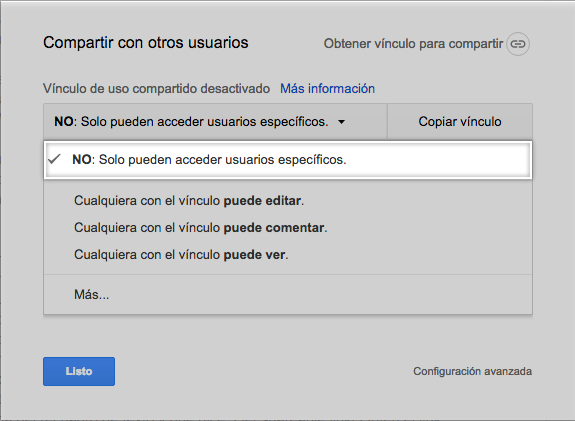
Es decir, el documento está abierto a edición sin restricción de cuenta por parte de Google. Básicamente, la persona a la que envíes este vínculo puede editar usando la mayoría de herramientas de edición que te ofrece este editor de texto.
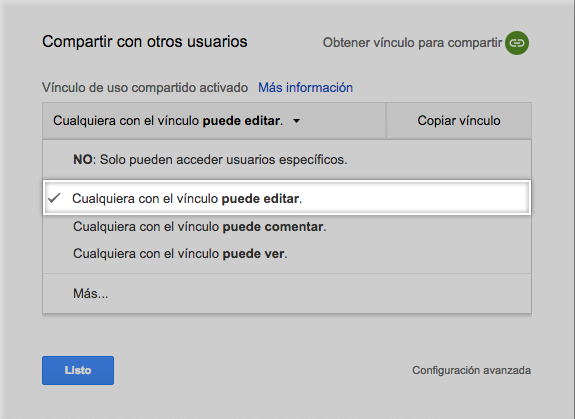
Las correcciones, apuntes y demás cambios realizados, se guardarán automáticamente en el documento original, recuerda que Google te envía un correo de notificación sobre dichos cambios. Quienes tengan este enlace no podrán compartir este documento si no tienen cuenta en Google, pero a cambio, sí pueden descargarlo o imprimirlo.
Cualquier persona que reciba tu vínculo, sólo podrá realizar comentarios en el documento.
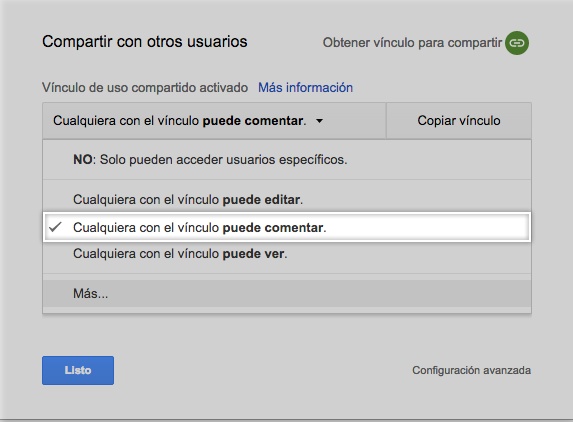
Verás que las herramientas de edición estarán habilitadas, esto es para que puedas indicar por medio de un comentario, en que parte del texto deben utilizarse. Los comentarios aparecen de manera inmediata en la vista original y serán notificados por un mensaje a tu cuenta de Gmail.
Es decir, quien reciba el vínculo sólo podrá leer el documento, descargarlo o imprimirlo.
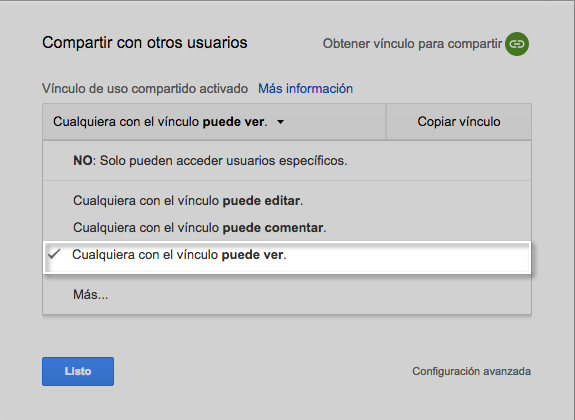
Esta opción refuerza el tipo de privacidad que le has dado a tu vínculo, la cual puedes cambiar cuantas veces desees, desde esta pestaña.
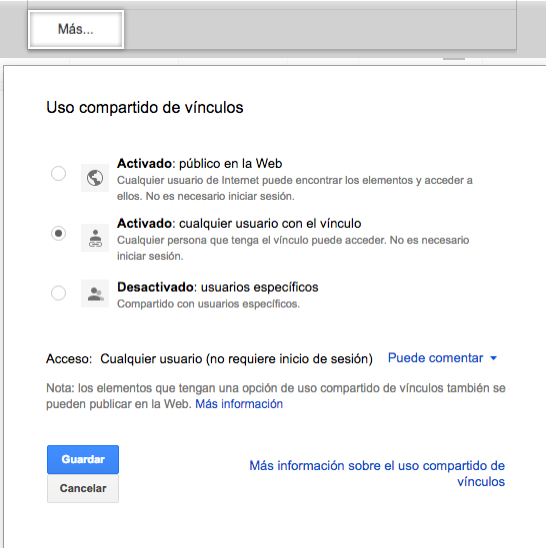
Para copiar el vínculo de tu documento solo basta con hacer clic en el botón que dice: “Copiar vínculo”, ubicado al lado derecho de la pestaña de opciones para compartir el documento. Aparecerá un mensaje de color amarillo que indica que tu vínculo ha sido copiado al porta papeles.
Cuando hayas finalizado, haz clic en el botón azul “Listo” ubicado en la esquina inferior izquierda.
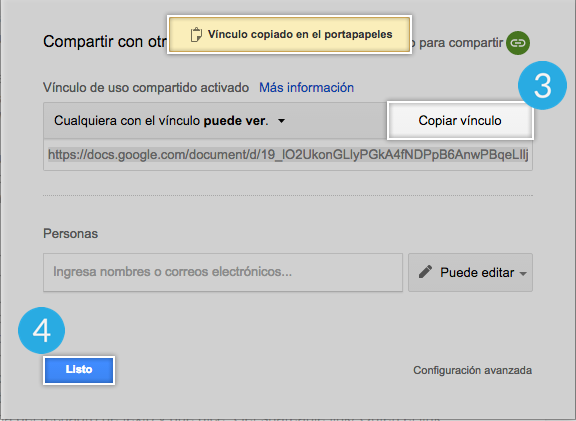
/es/cultura-tecnologica/los-iconos-mas-conocidos-en-informatica/content/